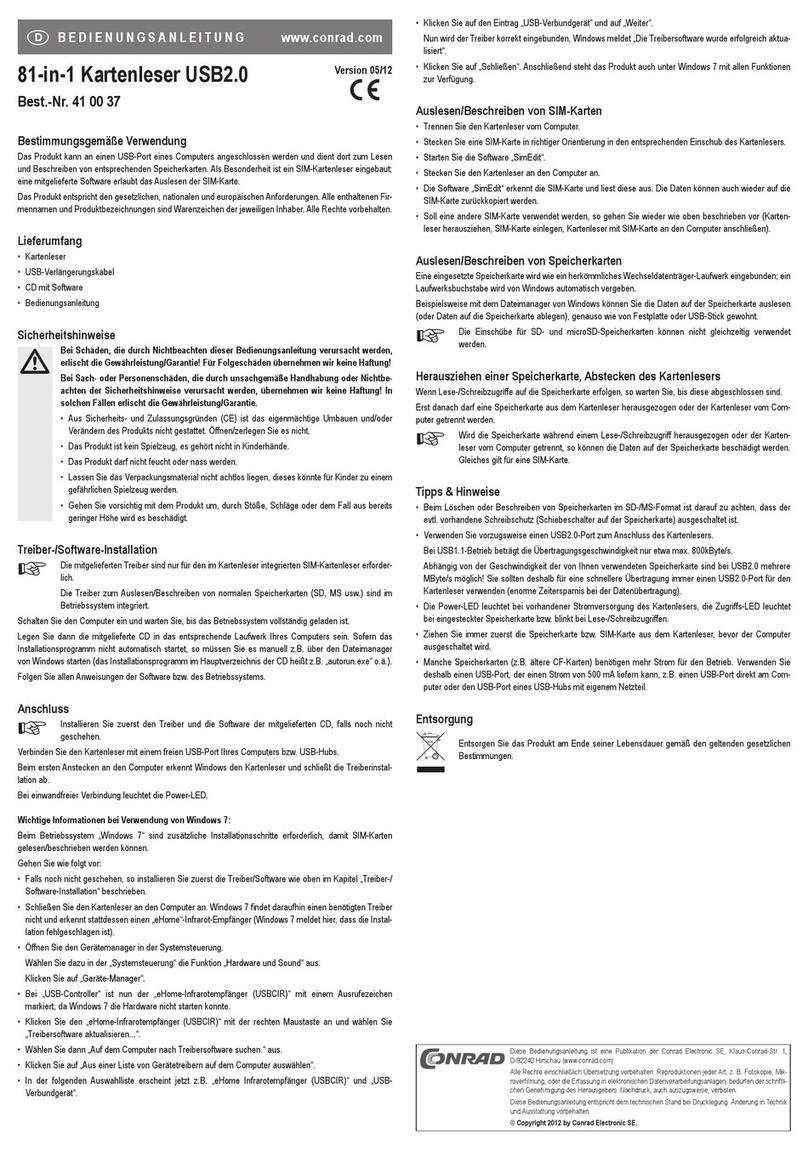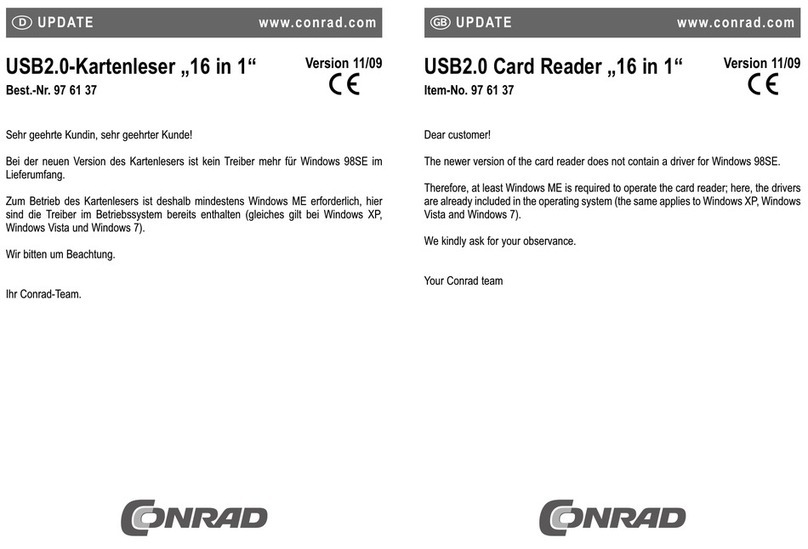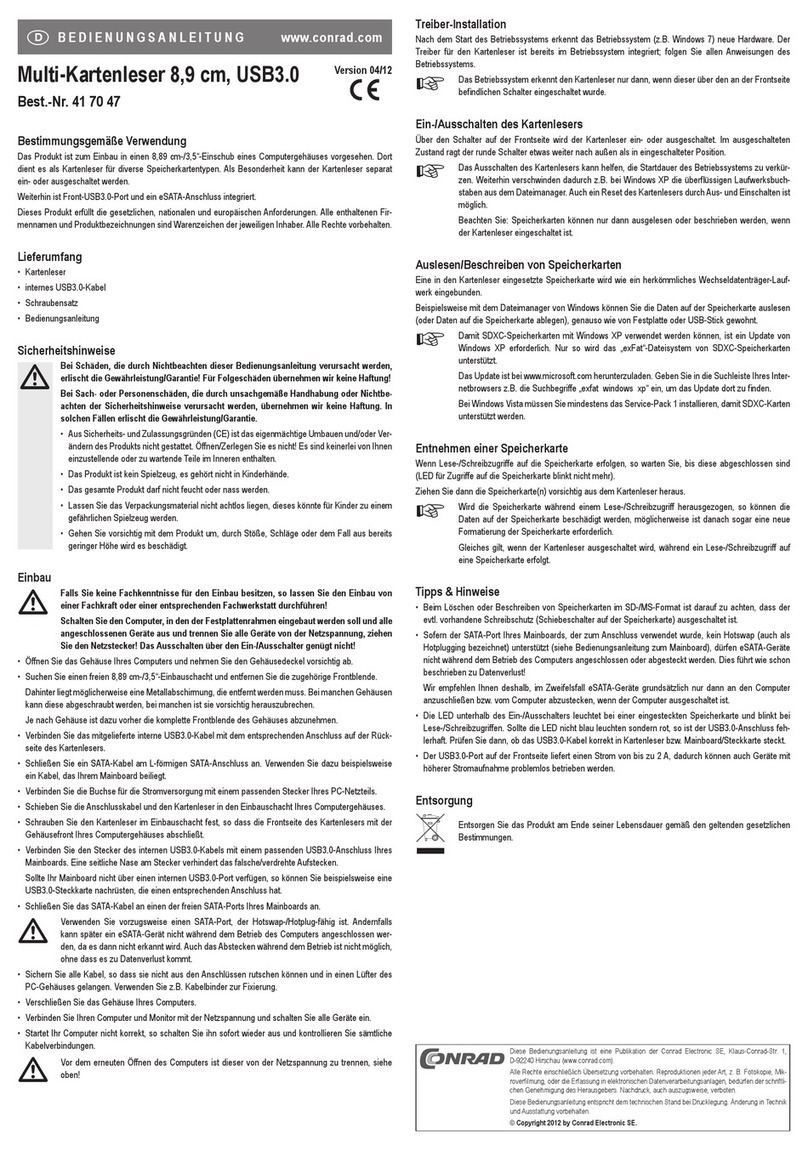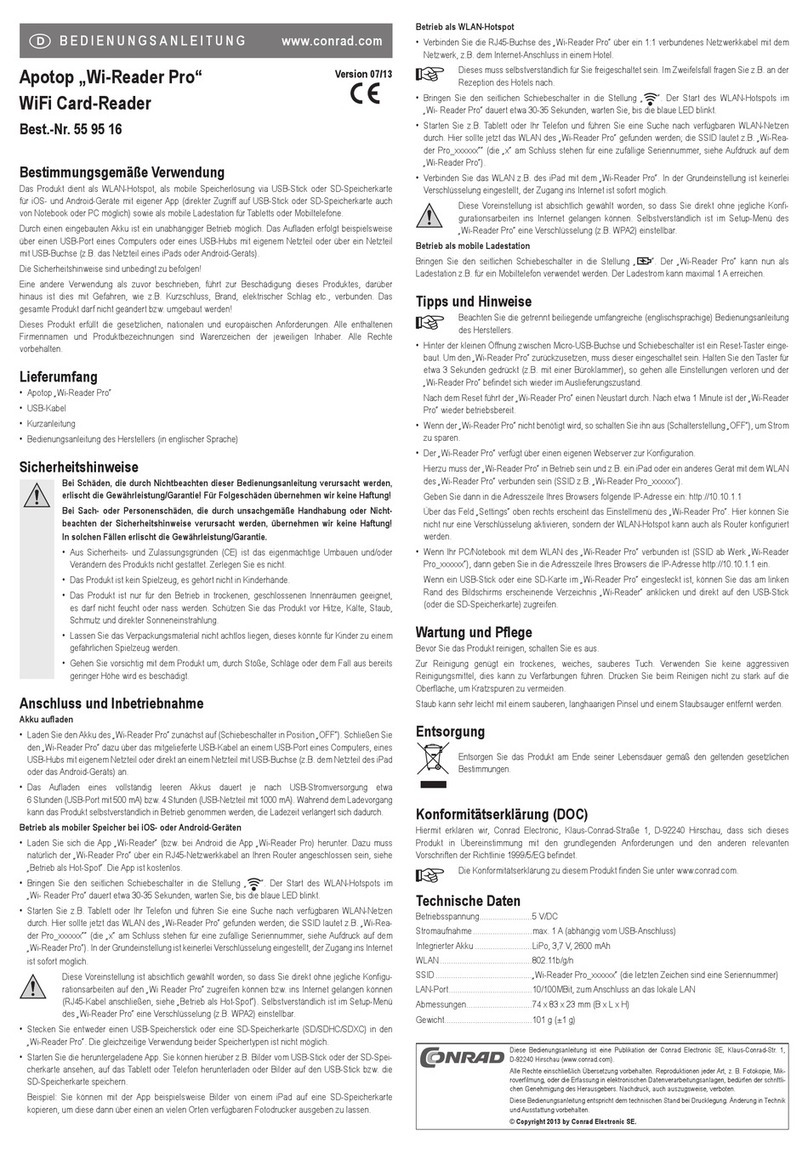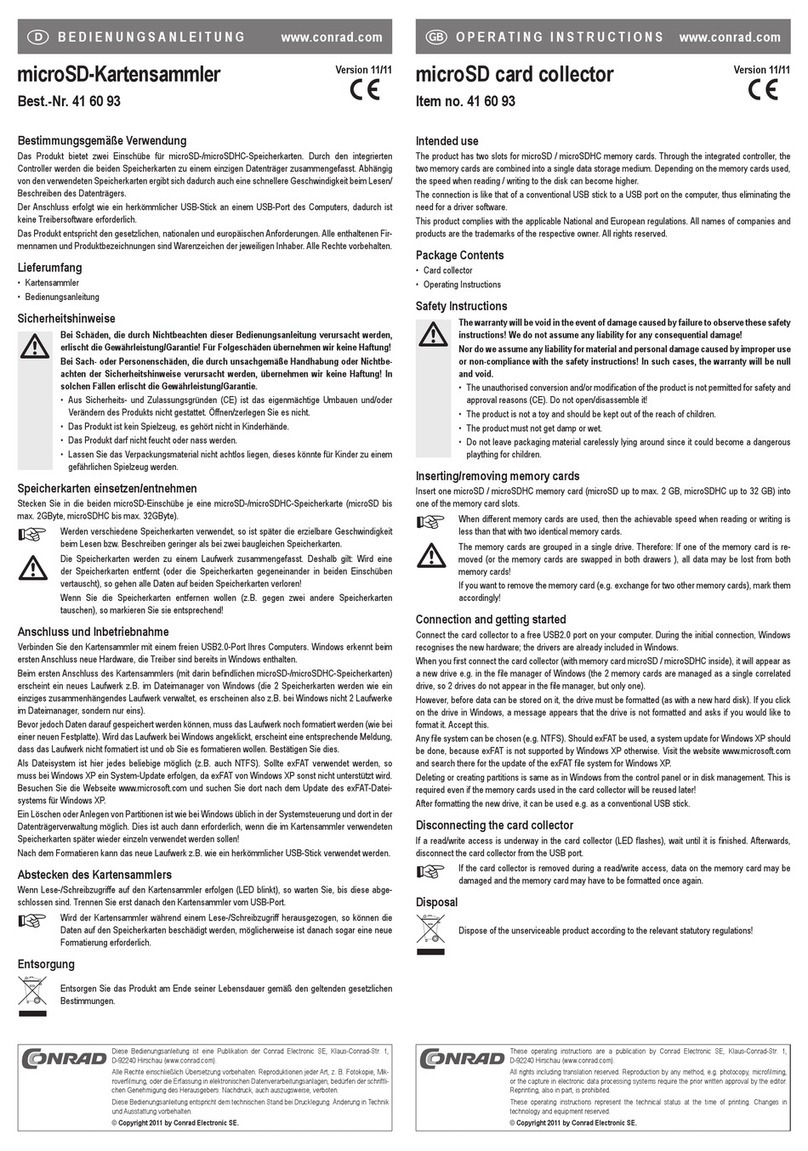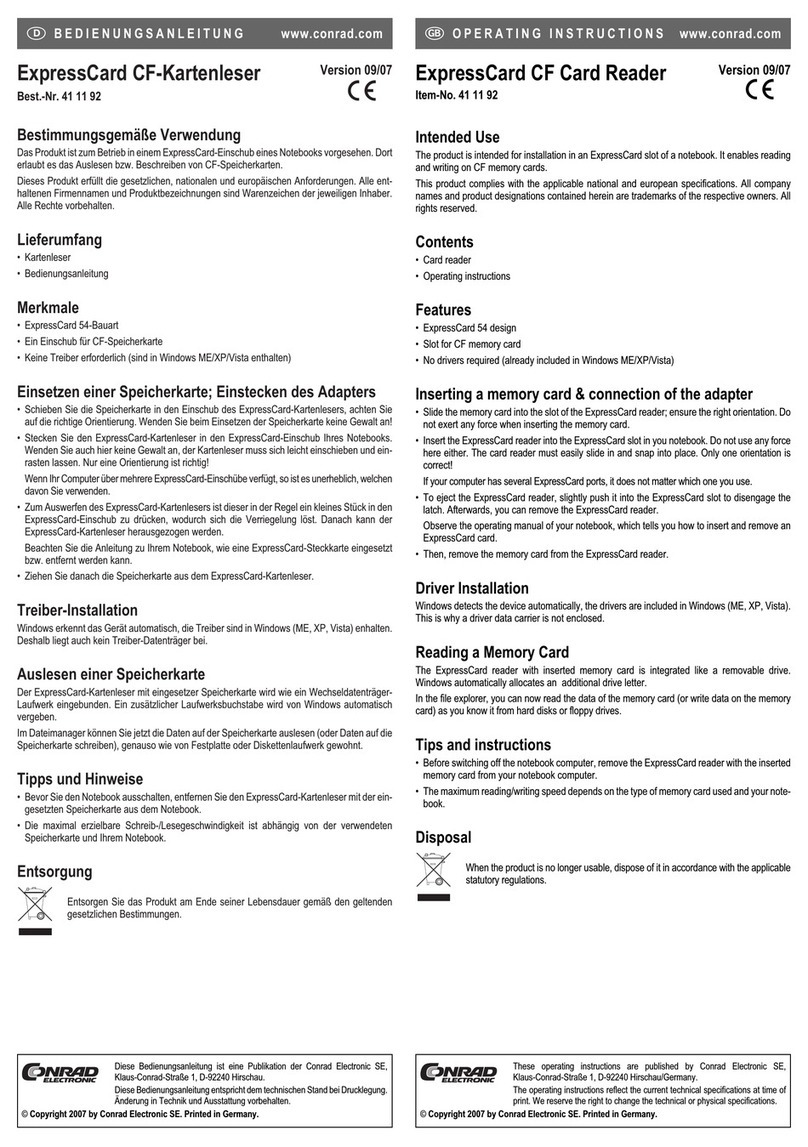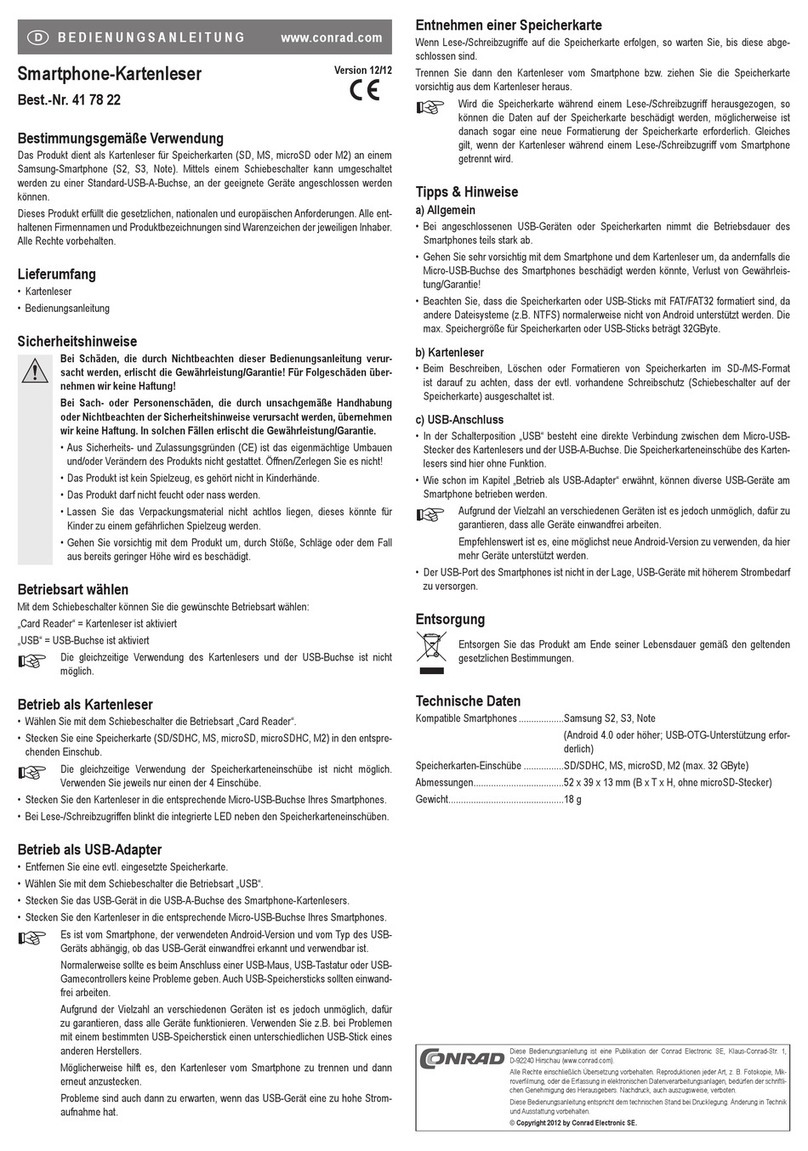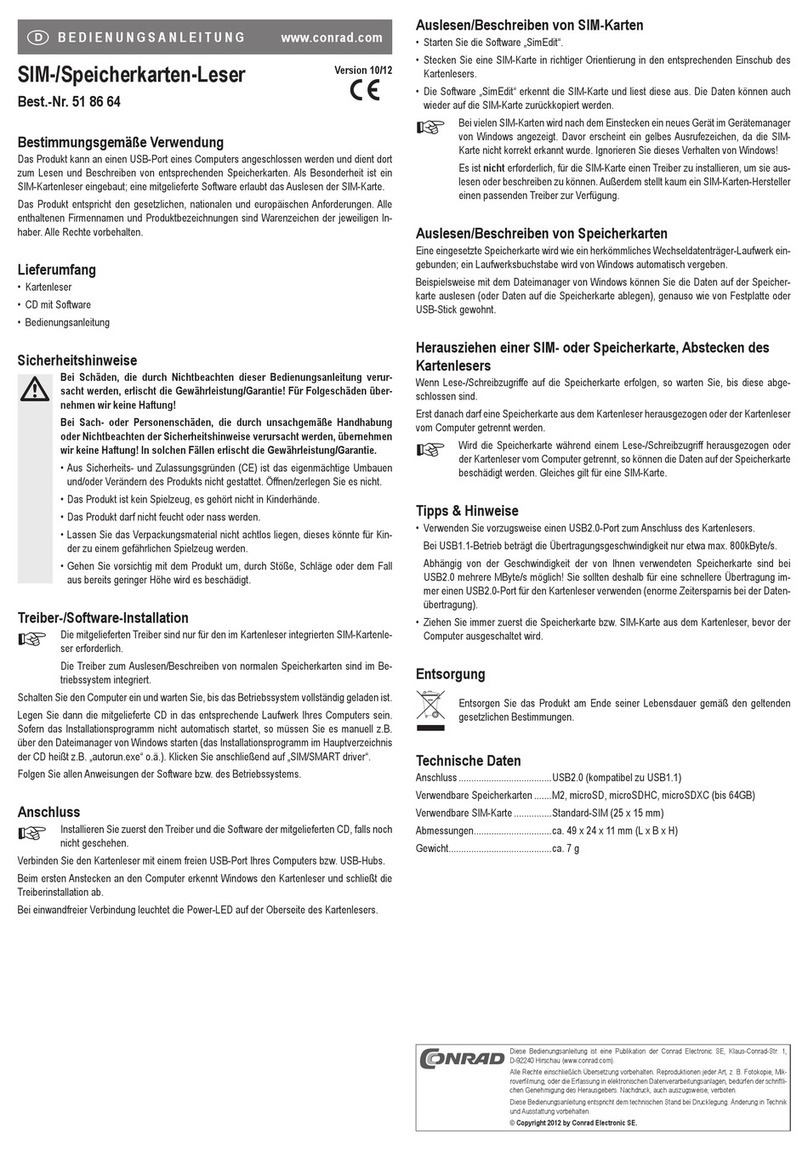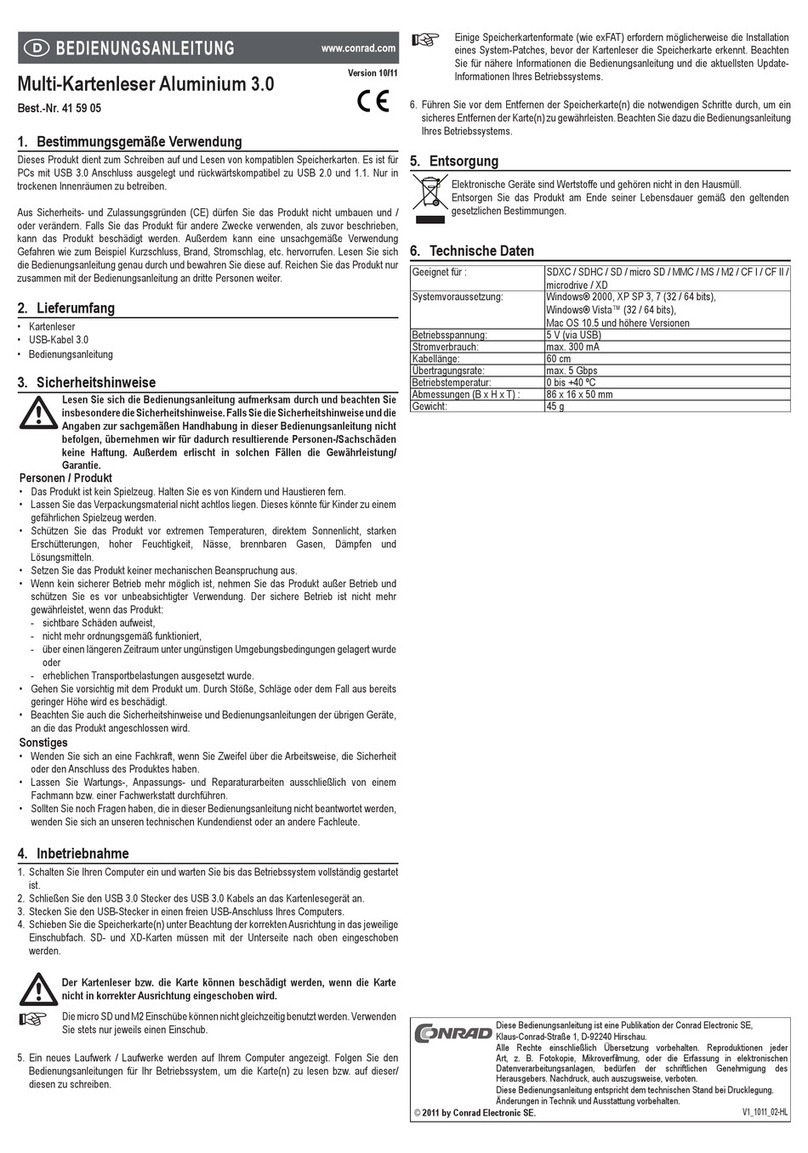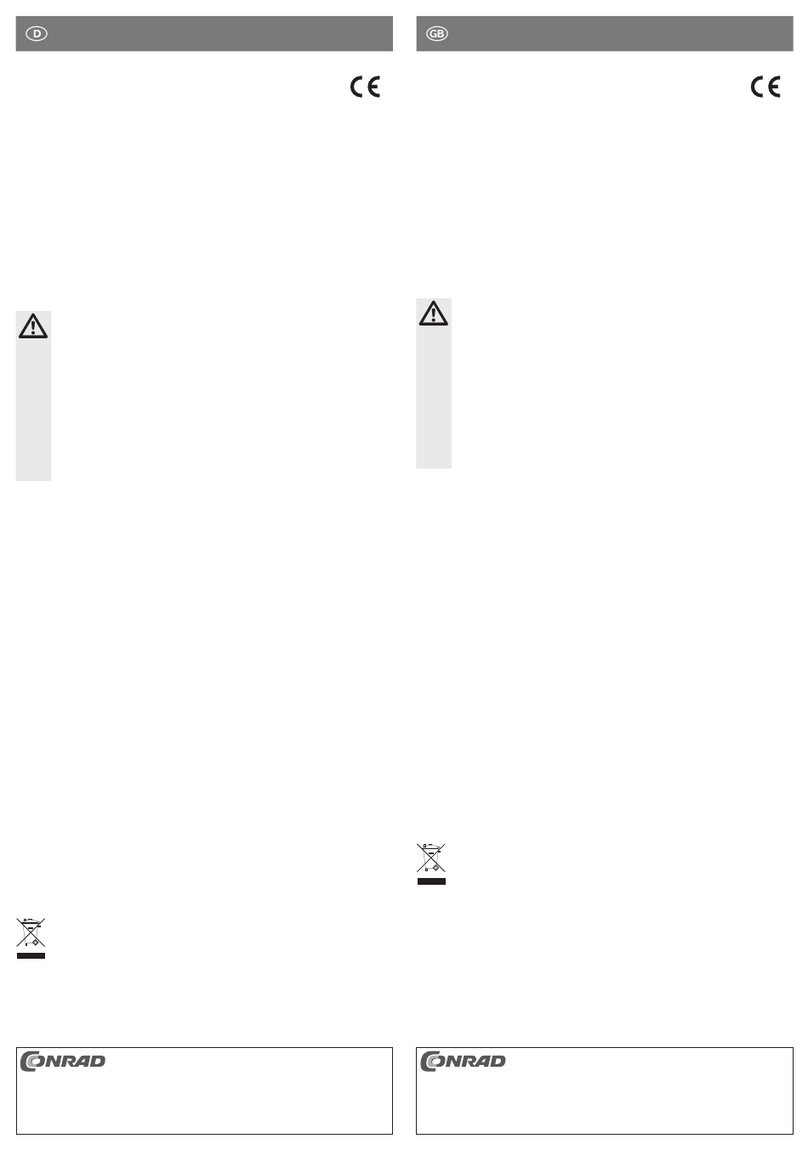Utilisation conforme
Le produit sert de lecteur de cartes mémoire et comporte en outre un concentrateur USB avec 3 ports.
Cet appareil satisfait aux prescriptions légales nationales et européennes. Tous les noms d’entreprises et les
appellations d’appareils figurant dans ce mode d’emploi sont des marques déposées de leurs propriétaires
respectifs. Tous droits réservés.
Contenu de la livraison
• Lecteur de cartes avec concentrateur USB à 3 ports intégré
• Câble USB
• Manuel d’utilisation
Caractéristiques
• Lecteur de cartes pour cartes SD/MMC/SDHC, SDXC, microSD, MS, M2
• Concentrateur USB intégré avec 3 ports
• USB 2.0 (compatible avec USB 1.1)
Consignes de sécurité
Tout dommage résultant d‘un non-respect du présent manuel d‘utilisation entraîne l‘an-
nulation de la garantie ! Nous déclinons toute responsabilité pour les dommages consé-
cutifs !
De même, nous déclinons toute responsabilité en cas de dommages matériels ou cor-
porels résultant d‘une mauvaise manipulation de l‘appareil ou d‘un non-respect des
consignes de sécurité. Dans de tels cas, la garantie prend fin.
• Pour des raisons de sécurité et d‘homologation (CE), il est interdit de modifier la construction
ou de transformer l‘appareil de son propre gré. Ne l‘ouvrez pas et ne le démontez pas ! Il n‘y
a aucune pièce nécessitant un entretien à l‘intérieur de l‘appareil.
• Cet appareil n’est pas un jouet ; gardez-le hors de la portée des enfants.
• Ce produit ne doit pas entrer en contact avec de l‘eau ou de l‘humidité. Il ne convient que pour
une utilisation dans des locaux intérieurs fermés et secs.
• Ne laissez pas traîner le matériel d‘emballage. Cela pourrait constituer un jouet dangereux
pour les enfants.
• Cet appareil doit être manipulé avec précaution ; les coups, les chocs ou une chute, même de
faible hauteur, peuvent l‘endommager.
Raccordement
Reliez le lecteur de cartes à un port USB libre de votre ordinateur via le câble USB fourni. Pour ce faire, il
n’est pas nécessaire d’éteindre l’ordinateur.
Les pilotes pour le concentrateur USB et le lecteur de cartes mémoire sont déjà intégrés dans le système
d’exploitation. C’est pour cela qu’aucun support de données pour le pilote n‘est fourni dans la livraison.
Lors de la première connexion à l’ordinateur, Windows reconnaît le lecteur de cartes et le concentrateur USB
et termine l’installation du pilote.
Windows attribue automatiquement des lettres supplémentaires de lecteur pour les baies de carte mémoire.
Lecture ou écriture de cartes mémoire
Une carte mémoire insérée dans le lecteur de cartes fonctionne comme tout autre lecteur de disque amo-
vible.
A l’aide du gestionnaire de fichiers de Windows, il est possible, par exemple, de lire des données se trouvant
sur la carte mémoire (ou d’y enregistrer des données), exactement de la même manière que sur un disque
dur ou sur une clé USB.
☞Pour pouvoir utiliser des cartes mémoire SDXC avec Windows XP, une mise à jour de Windows
XP est nécessaire. Ce n‘est que de cette façon que le système de fichiers « exFat » des cartes
de mémoire SDXC pourra être supporté.
Le programme de mise à jour peut être téléchargé à l‘adresse www.microsoft.com. Dans la
barre de recherche de votre navigateur Web, entrez par ex. des mots tels que « exfat windows
xp » pour trouver le programme de mise à jour.
Avec Windows Vista, vous devez installer au moins le Service-Pack 1 pour que le lecteur de
cartes puisse prendre en charge des cartes SDXC.
Retrait d’une carte mémoire
Si une lecture ou écriture est en cours sur la carte mémoire, patientez jusqu’à la fin de cette opération.
Extrayez prudemment la (les) carte(s) mémoire du tiroir prévu à cet effet.
☞Si vous retirez la carte mémoire pendant la procédure de lecture/d‘écriture, vous risquez d‘en-
dommager les données enregistrées sur la carte mémoire ; il peut même être nécessaire de
procéder ensuite à un nouveau formatage de la carte mémoire.
La même chose vaut en cas de rupture de la connexion USB avec carte mémoire.
Brancher/débrancher des appareils USB
• Les appareils USB peuvent être branchés ou débranchés lorsque le PC est en marche. Il n‘est donc
pas nécessaire d‘éteindre votre PC si vous souhaitez connecter ou déconnecter un périphérique. (Pour
d‘autres interfaces, cela risque de provoquer des dommages, par ex. quand vous connectez ou déconnec-
tez à chaud une souris PS/2.)
Si vous débranchez le connecteur USB pendant une transmission de données sur le port USB, par ex.
lorsqu‘un disque dur externe transmet des données à un PC, il se peut que Windows subisse une dé-
faillance et que d‘autres données soient également endommagées !
Sous Windows, une icône avec flèche apparaît dans la barre de menu pour certains périphériques USB
(par ex. disque dur USB). Cette fonction vous permet de « séparer » l‘appareil USB du PC, c‘est-à-dire
d‘ordonner au PC de fermer les fichiers ouverts. Ensuite, le périphérique pourra être déconnecté sans
causer de dommages.
• Lorsqu‘un appareil USB est raccordé pour la première fois, Windows démarre, le cas échéant, la détection
de nouveau matériel de sorte qu‘il faille installer un pilote correspondant à l‘appareil USB.
Pour le raccordement d‘un appareil USB, il faut en priorité utiliser le même port USB, sinon le système
risque d‘effectuer une nouvelle détection de matériel et une nouvelle installation de pilote.
Conseils et indications
a) Lecteur de cartes USB
• Pour l‘effacement ou l‘enregistrement de données sur une carte mémoire avec un format SD/MS, veillez
à ce que la protection contre l‘écriture (interrupteur coulissant sur la carte mémoire) soit bien désactivée.
• Avant d‘éteindre l‘ordinateur, sortez toujours d‘abord la carte mémoire du lecteur de cartes ou coupez la
connexion USB.
• Les cartes mémoire SDXC peuvent uniquement être utilisées avec le lecteur de cartes lorsque le système
d‘exploitation reconnaît le système de fichiers « exFat ».
☞Comme indiqué dans le chapitre « Lecture/écriture de cartes mémoire », il sera peut être néces-
saire d‘effectuer une mise à jour du système d‘exploitation !
b) Concentrateur USB
• Le concentrateur USB 2.0 est compatible avec l‘USB 1.1. Cela signifie que les périphériques USB 1.1
traditionnels peuvent être utilisés sans problème sur un concentrateur USB 2.0. Les appareils USB 1.1 ne
seront cependant pas plus rapides !
Si votre ordinateur est encore équipé de ports USB 1.1 et USB 2.0 (tous les ordinateurs modernes n‘ont
plus que des ports USB 2.0), raccordez l‘appareil à un port USB 2.0 de l‘ordinateur afin d‘obtenir une
vitesse de transfert plus élevée.
• Sous le système DOS ou en mode sans échec de Windows, le fonctionnement USB n’est pas possible.
Selon l‘ordinateur ou les paramètres de configuration/BIOS, l‘utilisation d‘un clavier USB et d‘une souris
USB est peut-être possible malgré tout. Pour cela, il faudra toutefois les connecter directement aux inter-
faces USB de l‘ordinateur et non au concentrateur USB.
• Le concentrateur USB (et le lecteur de cartes intégré) est alimenté via le port USB de votre ordinateur.
Ainsi, un courant total maximal de seulement 500 mA est disponible pour les 3 ports USB et le lecteur
de cartes. Pour cette raison, connectez aux 3 ports USB uniquement des appareils USB avec une faible
consommation de courant ou des appareils USB dotés de leur propre bloc d‘alimentation.
Vous pouvez également connecter un bloc d‘alimentation (disponible comme accessoire) ; celui-ci doit
fournir une tension de sortie de 5 V/CC et un courant de 2 A. Respectez la bonne polarité du connecteur
rond. Voir l‘inscription sur le lecteur de la carte.
Elimination
Il convient de procéder à l‘élimination de l‘appareil en fin de vie conformément aux prescriptions
légales en vigueur.
MODE D’EMPLOI www.conrad.com
Lecteur de cartes USB2.0 Combo
N° de commande 41 70 35
Version 04/12
Ce mode d‘emploi est une publication de la société Conrad Electronic SE, Klaus-Conrad-Str. 1,
D-92240 Hirschau (www.conrad.com).
Tous droits réservés, y compris de traduction. Toute reproduction, quelle qu‘elle soit (p. ex. photo-
copie, microfilm, saisie dans des installations de traitement de données) nécessite une autorisation
écrite de l‘éditeur. Il est interdit de le réimprimer, même par extraits.
Ce mode d‘emploi correspond au niveau technique du moment de la mise sous presse. Sous réserve
de modifications techniques et de l‘équipement.
© Copyright 2012 by Conrad Electronic SE.